Cách lấy ID Discord thông dụng trên điện thoại và máy tính
Cách lấy ID Discord trên điện thoại là thao tác quan trọng giúp bạn quản lý tài khoản và kênh chat dễ dàng hơn. Dù bạn muốn sao chép ID của người dùng, kênh chat hay vai trò, việc nắm rõ cách thực hiện sẽ giúp quá trình này trở nên nhanh chóng. Đặc biệt, với cách lấy ID kênh Discord trên cả điện thoại và máy tính, có thể kiểm soát và thiết lập quyền hạn trong server hiệu quả hơn.
Hướng dẫn cách thiết lập ID Discord
Trước khi thực hiện cách lấy ID Discord, cần kích hoạt chế độ Developer Mode (chế độ nhà phát triển). Việc kích hoạt chế độ Nhà phát triển trên Discord máy tính rất dễ dàng, chỉ cần làm theo các bước hướng dẫn sau:
- Bước 1: Khởi động Discord.
- Bước 2: Nhấp vào biểu tượng Cài đặt (Settings) ở góc trái phía dưới.
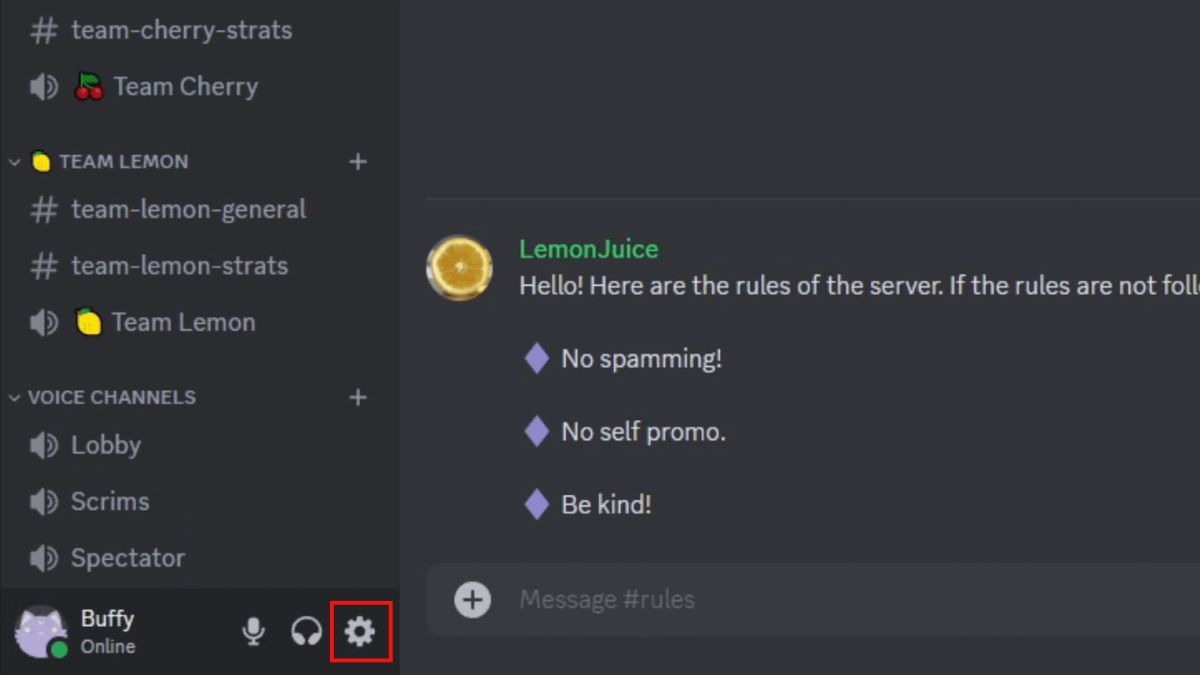
- Bước 3: Chọn mục Advanced (Nâng cao) trong danh sách bên trái.
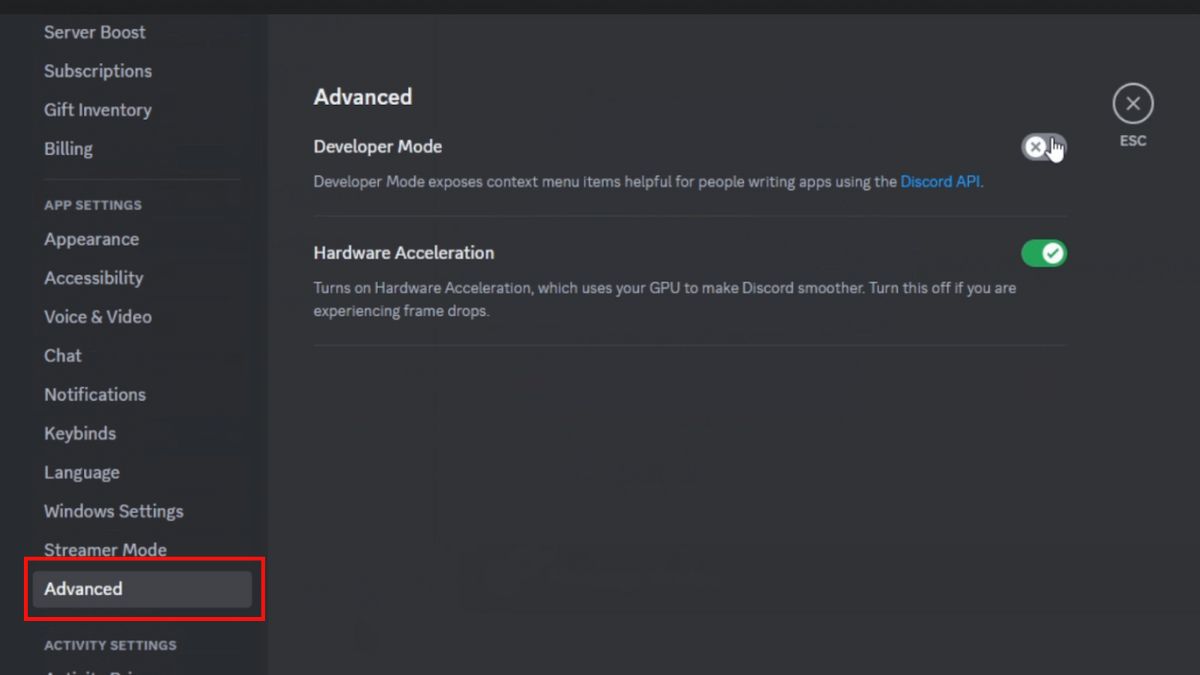
- Bước 4: Kích hoạt chế độ Developer Mode (Chế độ nhà phát triển).
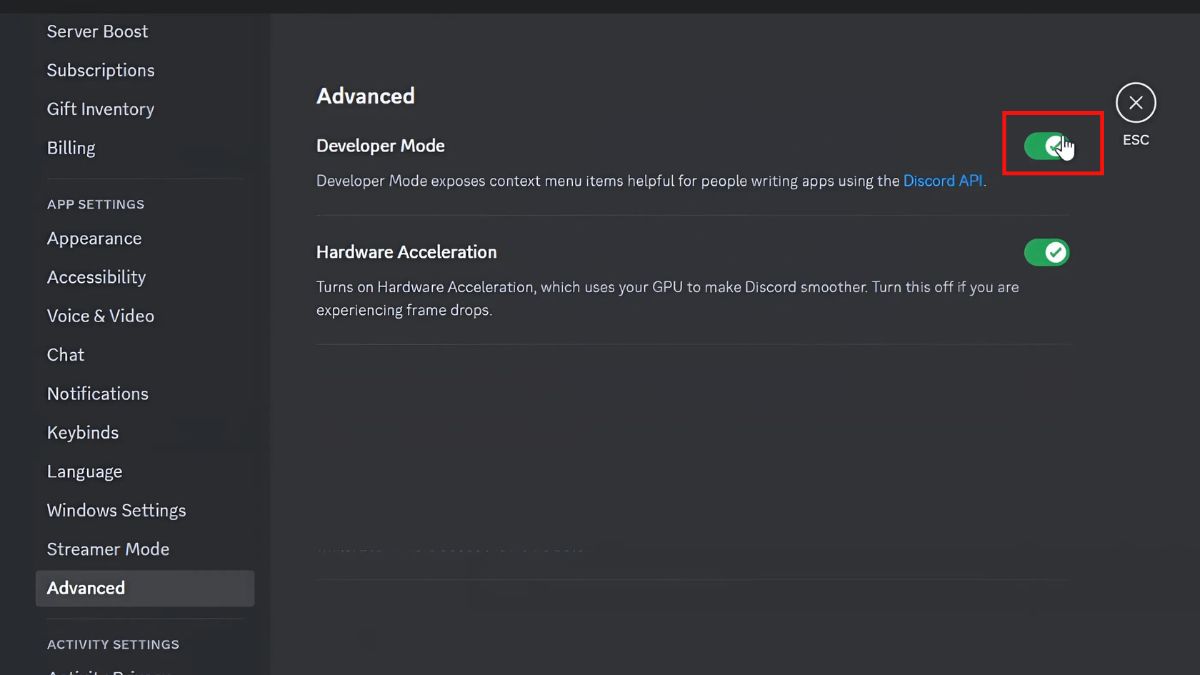
Nếu sử dụng điện thoại, cũng có thể kích hoạt Developer Mode theo hướng dẫn sau:
- Bước 1: Mở ứng dụng Discord trên điện thoại.
- Bước 2: Nhấn vào ảnh đại diện để mở User Settings (Cài đặt người dùng).
- Bước 3: Chọn mục Advanced (Nâng cao).
- Bước 4: Kích hoạt Developer Mode (Chế độ nhà phát triển).
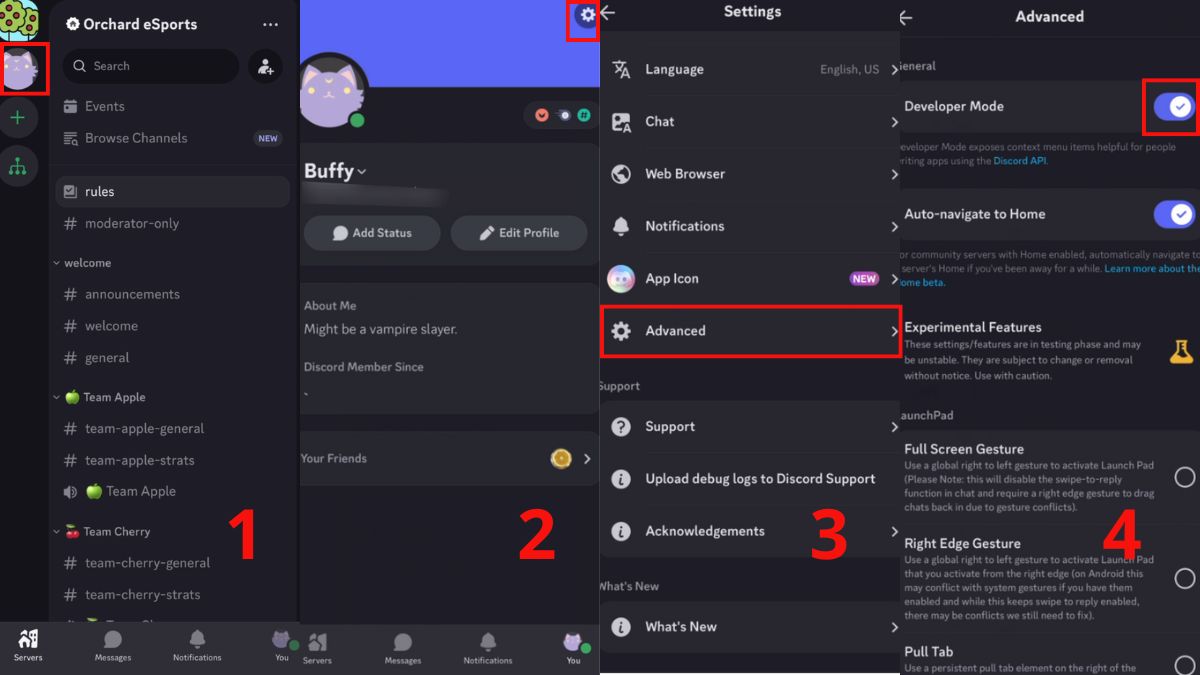
Sau khi kích hoạt thành công chế độ Nhà phát triển, bạn đã mở khóa khả năng truy cập vào các mã định danh độc nhất trên Discord. Với chế độ này, có thể áp dụng cách lấy ID Discord của từng đối tượng cụ thể như người dùng, kênh chat,... phục vụ cho các mục đích quản lý và tùy chỉnh server nâng cao.
Hướng dẫn cách lấy ID Discord người dùng
ID của người dùng trong Discord là một chuỗi số duy nhất giúp nhận diện tài khoản cụ thể. Nếu muốn lấy ID Discord của một người dùng bất kỳ, hãy làm theo các bước sau.
Nếu sử dụng Discord trên máy tính, đây là cách lấy ID Discord nhanh chóng:
- Bước 1: Mở Discord và truy cập vào server hoặc danh sách bạn bè.
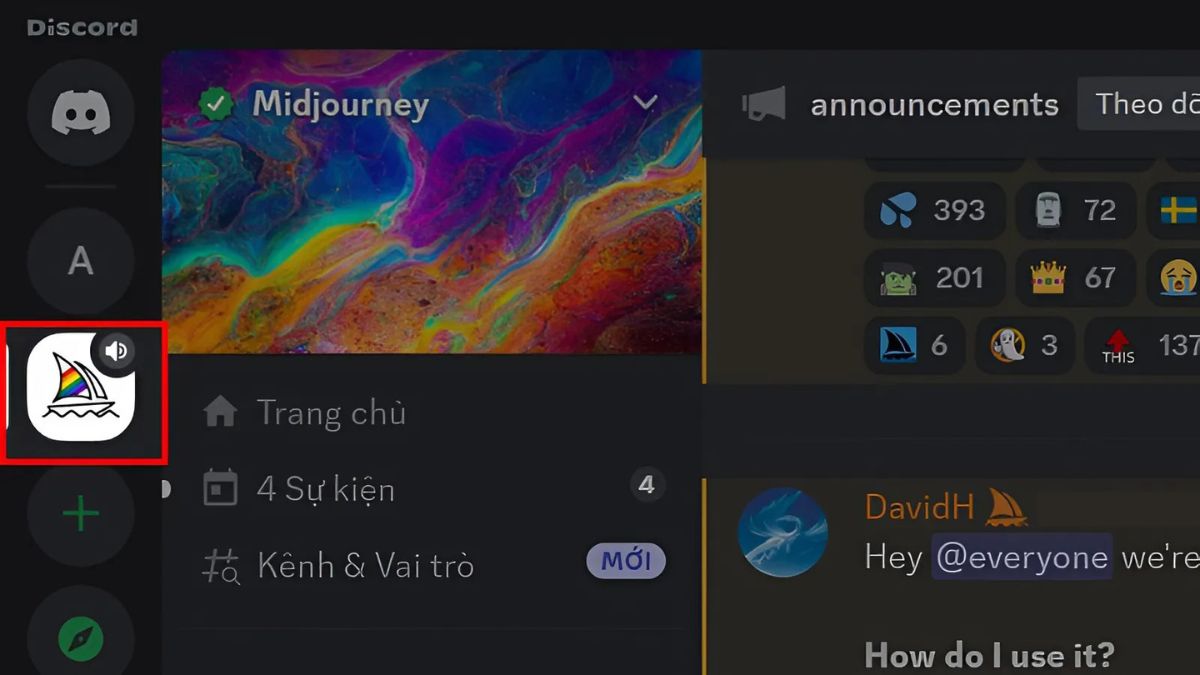
- Bước 2: Click chuột phải vào tên tài khoản mà muốn sao chép ID.
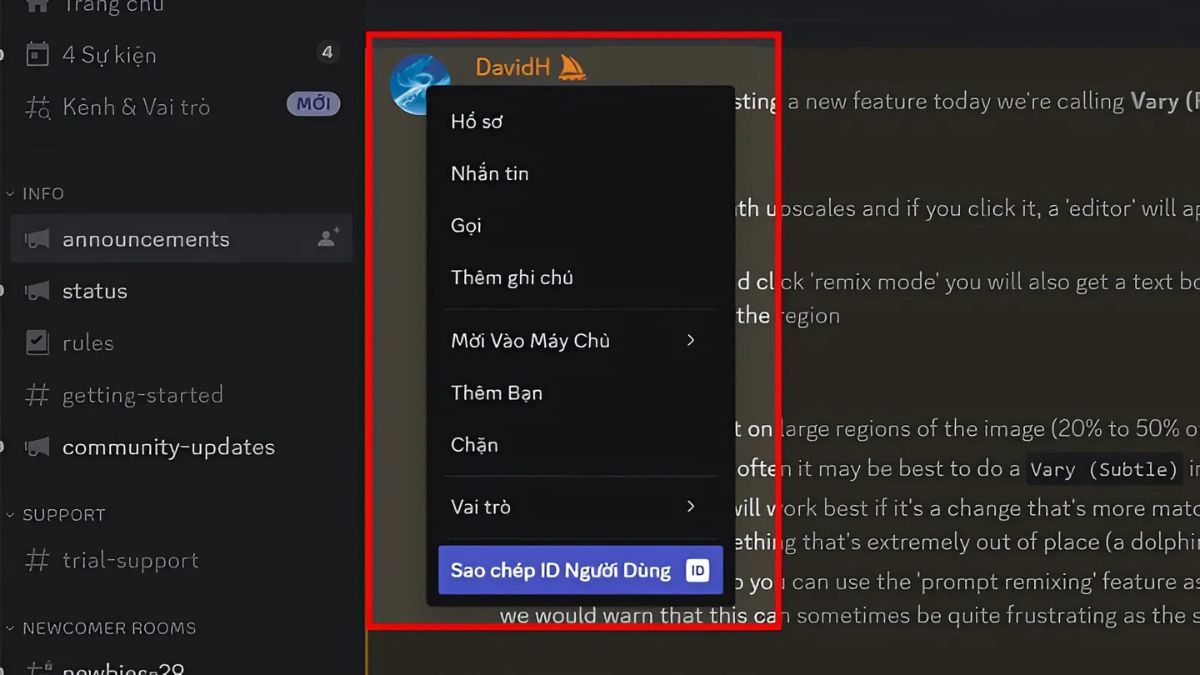
- Bước 3: Chọn Copy ID (Sao chép ID).
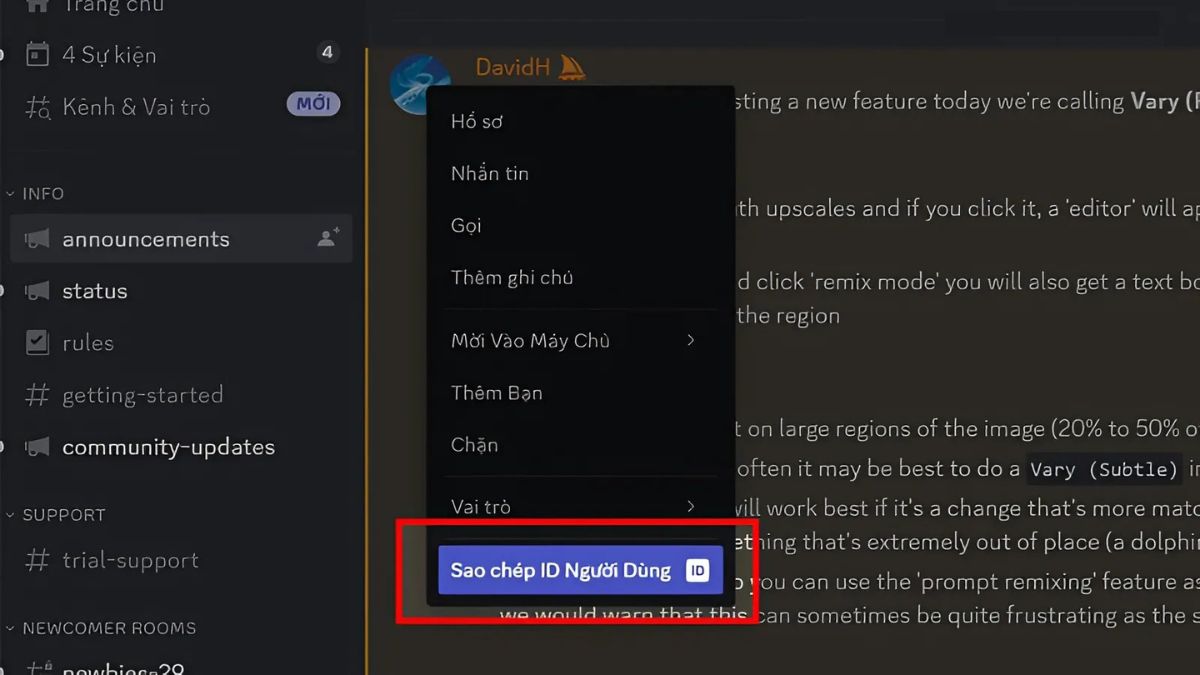
Bên cạnh đó, cách lấy Discord ID trên điện thoại đối với người dùng cũng rất đơn giản, bạn chỉ cần làm theo hướng dẫn sau:
- Bước 1: Truy cập vào server hoặc danh sách bạn bè.
- Bước 2: Nhấn giữ vào tên người dùng cần lấy ID.
- Bước 3: Chọn Copy ID (Sao chép ID).
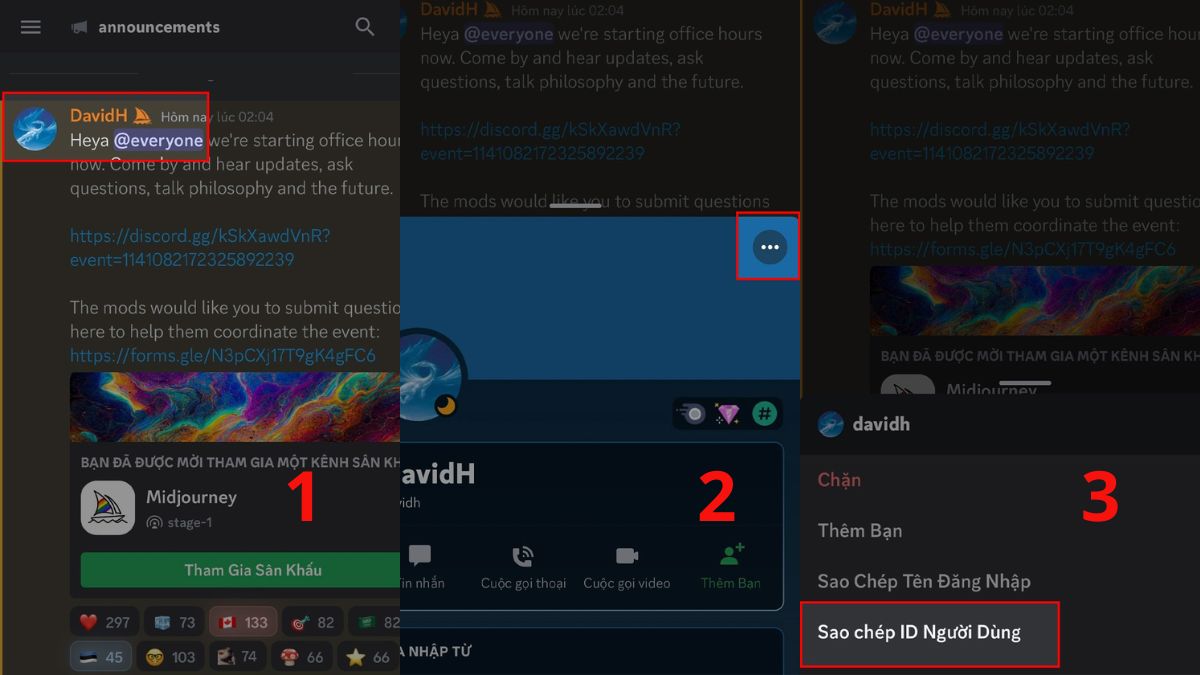
Nếu thường xuyên thao tác trên Discord, việc sở hữu một chiếc điện thoại có hiệu suất tốt sẽ giúp quá trình trải nghiệm mượt mà hơn. Đặc biệt, khi thực hiện cách lấy Discord ID, một thiết bị có màn hình sắc nét và thao tác cảm ứng nhạy sẽ giúp ích rất nhiều. Các dòng smartphone tại CellphoneS với cấu hình cao, màn hình sắc nét và dung lượng pin lớn sẽ mang đến trải nghiệm tốt nhất khi truy cập và quản lý server. Tham khảo ngay!
[Product_Listing categoryid="3" propertyid="" customlink="https://cellphones.com.vn/mobile.html" title="Danh sách điện thoại đang được quan tâm nhiều tại CellphoneS"]
Hướng dẫn cách lấy ID Discord kênh chat
ID kênh chat trên Discord giúp quản trị viên và bot phân biệt từng kênh cụ thể trong server. Có thể dễ dàng lấy ID kênh chat trên máy tính thông qua cách cách lấy Discord ID dưới đây:
- Bước 1: Mở Discord và truy cập vào server có kênh chat cần lấy ID.
- Bước 2: Nhấp chuột phải vào kênh chat (dưới danh sách kênh trong server).
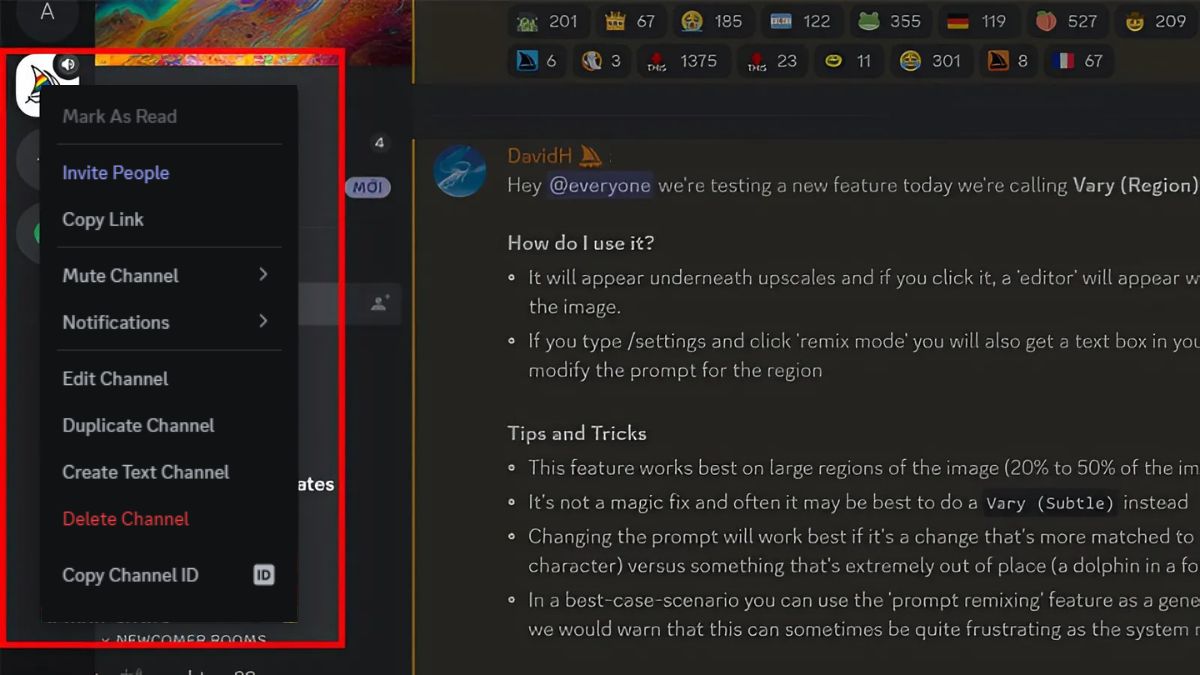
- Bước 3: Chọn Copy Channel ID (Sao chép ID kênh).
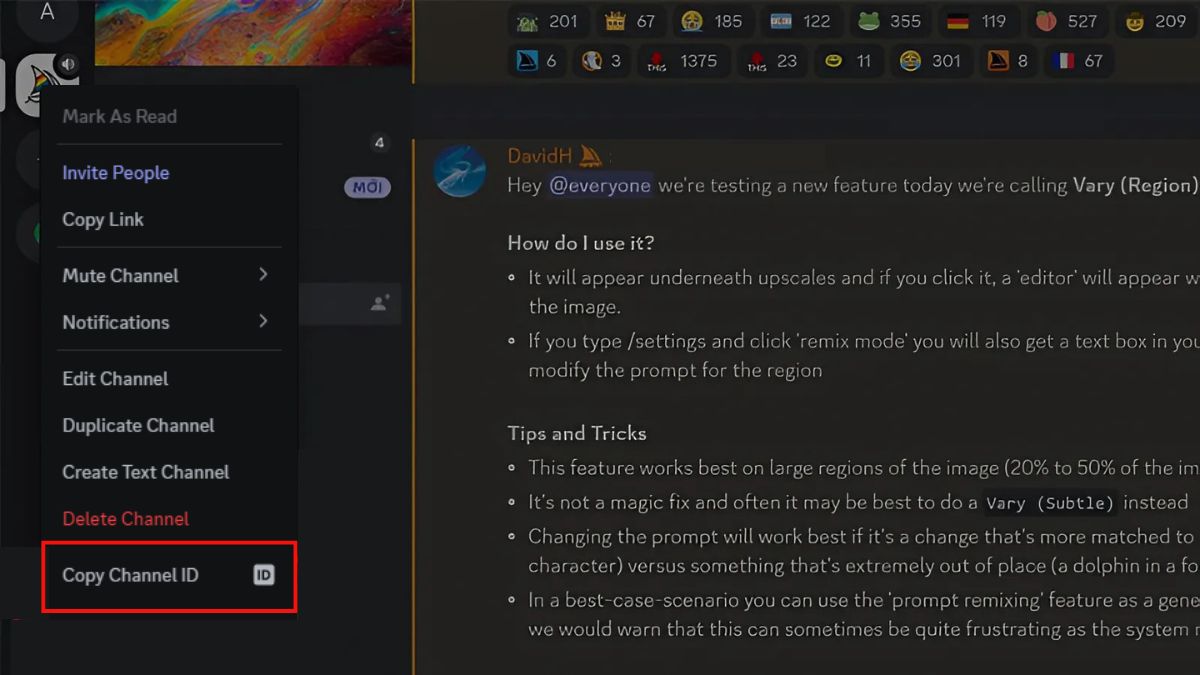
Nếu sử dụng điện thoại, bạn cũng có cách lấy ID kênh Discord theo những bước này:
- Bước 1: Truy cập vào server có kênh chat cần lấy ID.
- Bước 2: Nhấn giữ vào tên kênh chat trong danh sách kênh.
- Bước 3: Chọn Copy Channel ID (Sao chép ID máy chủ).
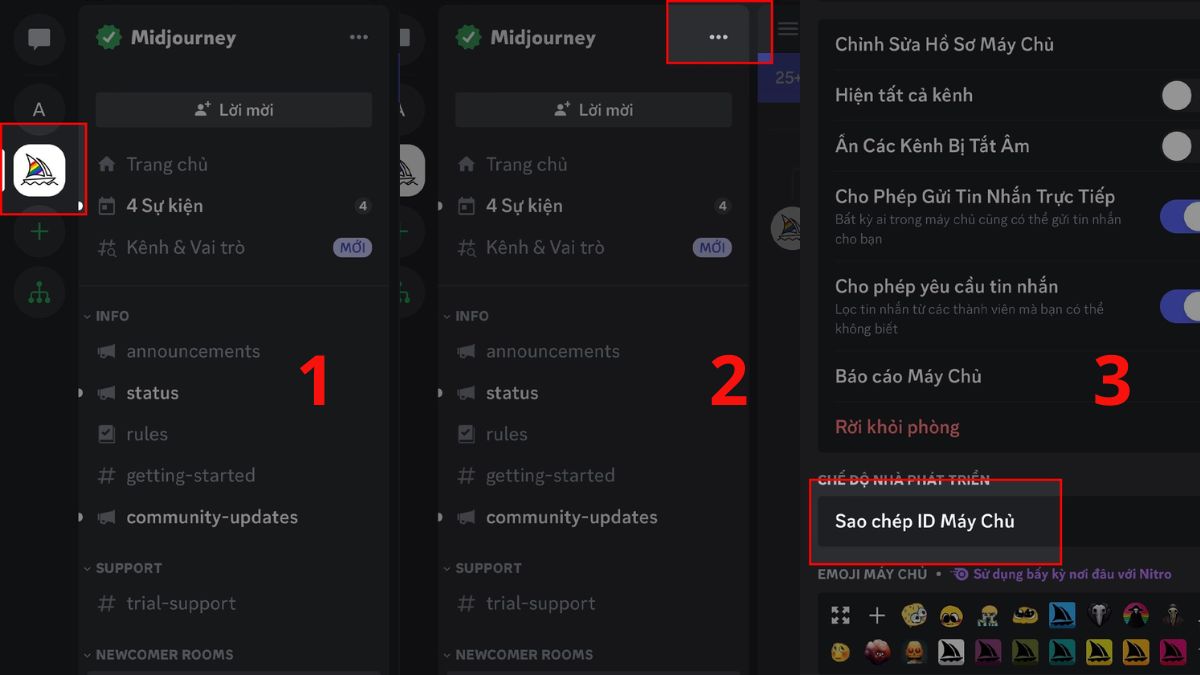
Việc nắm bắt cách lấy ID kênh Discord trên điện thoại và máy tính mang lại nhiều lợi ích thiết thực cho người dùng. Khi bạn sở hữu ID kênh, việc quản lý bot trở nên dễ dàng hơn, cũng như việc thiết lập quyền hạn kênh trong server được thực hiện một cách chính xác và hiệu quả.
Hướng dẫn cách lấy ID Discord theo vai trò
Hệ thống vai trò trên Discord cho phép phân quyền và kiểm soát thành viên trong máy chủ. Nếu muốn thiết lập bot hoặc tạo lệnh liên quan đến quyền hạn, cần biết cách lấy ID Discord theo vai trò.
Nếu sử dụng Discord trên máy tính, bạn có thể lấy ID vai trò bằng cách sau:
- Bước 1: Mở Discord và truy cập vào server. Chọn mũi tên xuống.
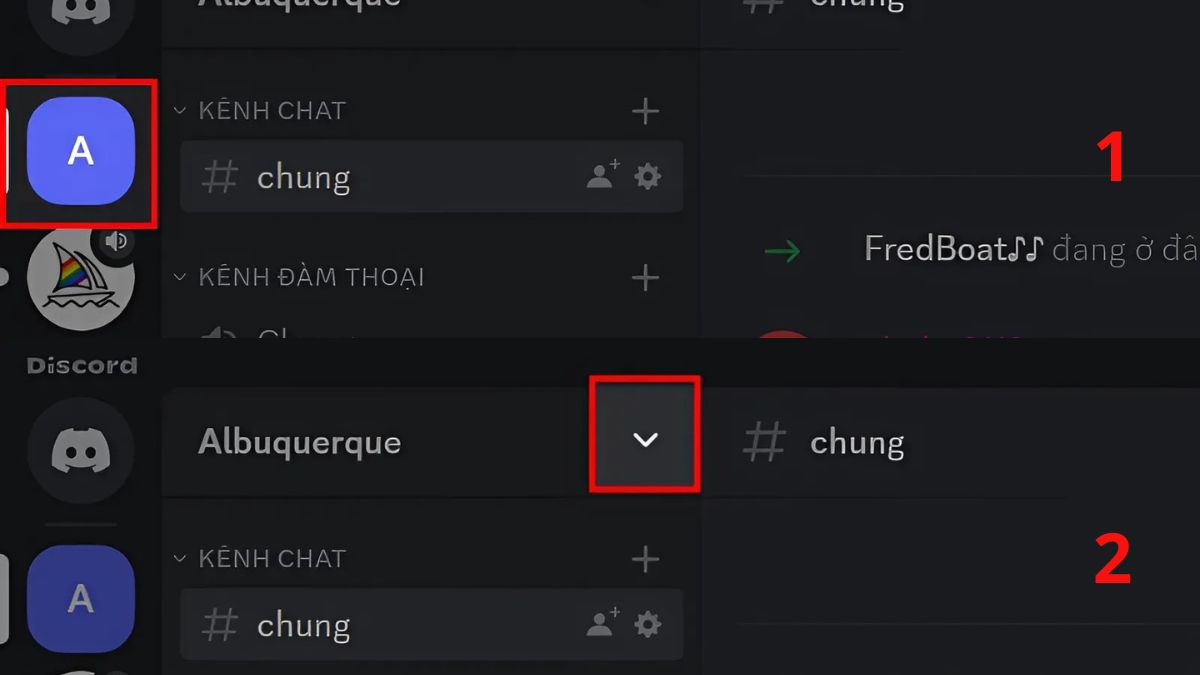
- Bước 2: Nhấp vào biểu tượng Cài đặt máy chủ.
- Bước 3: Chọn mục Vai trò.
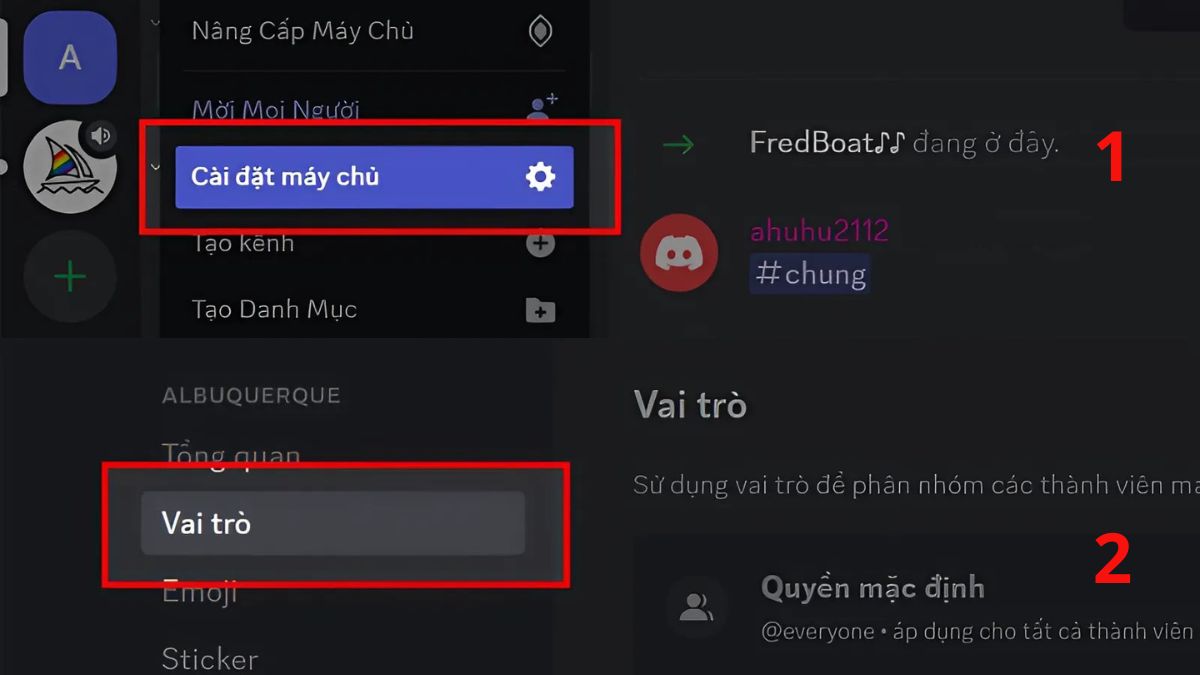
- Bước 4: Nhấp chuột phải vào vai trò cần lấy ID và Sao chép ID Vai Trò.
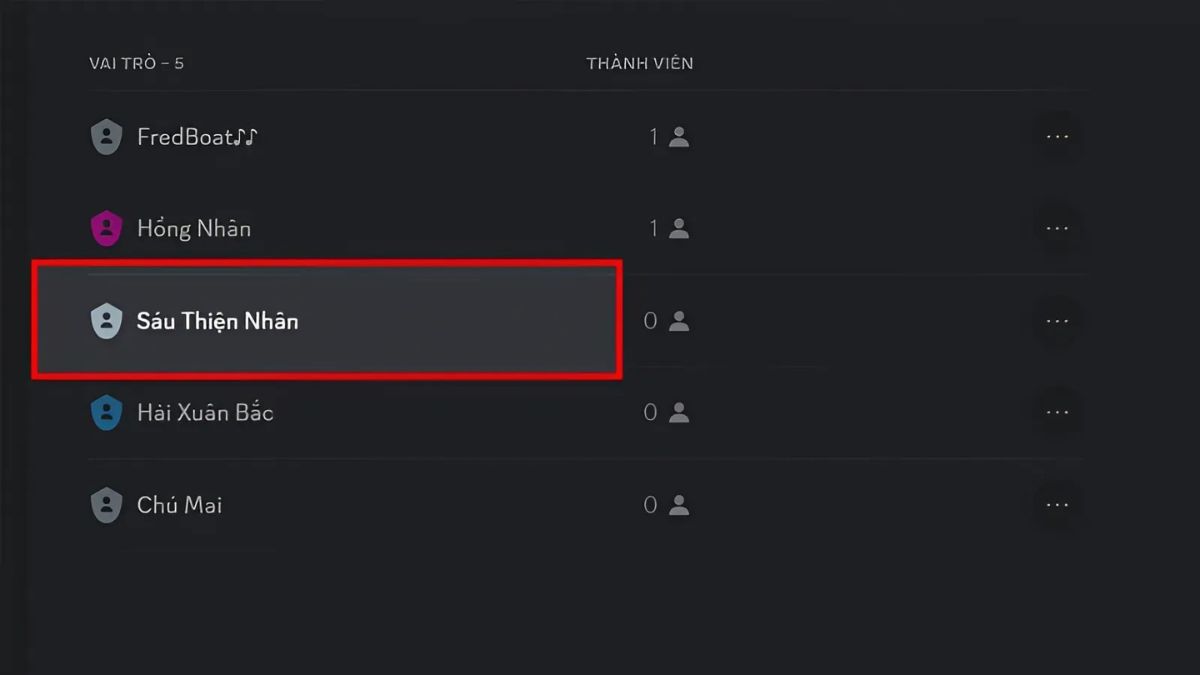
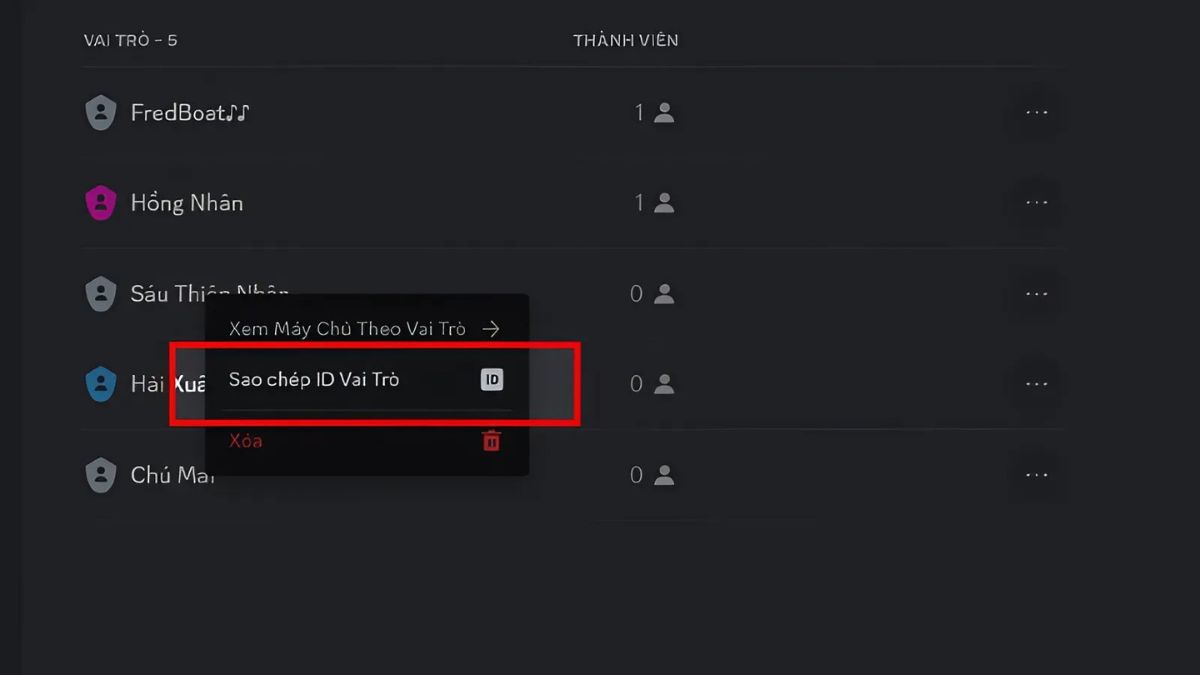
Ngoài ra, bạn có thể thực hiện cách lấy ID Discord trên điện thoại của một vai trò bất kỳ:
- Bước 1: Mở ứng dụng Discord và truy cập vào server chứa vai trò bạn cần lấy ID.
- Bước 2: Tìm kiếm và nhấn vào tên người dùng đang sở hữu vai trò mà bạn muốn sao chép.
- Bước 3: Nhấn vào vai trò của họ, hệ thống sẽ tự động sao chép ID vai trò vào bộ nhớ tạm.
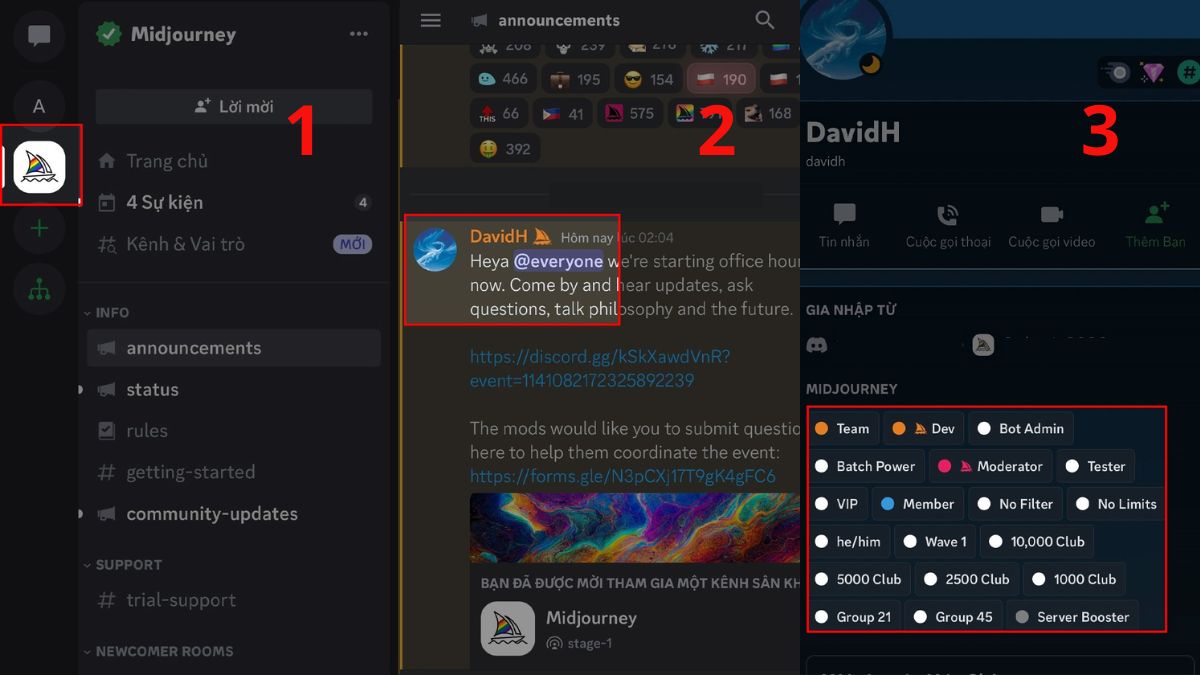
Bài viết này đã giúp bạn làm quen với cách lấy ID Discord trên điện thoại và máy tính một cách nhanh chóng. Việc nắm rõ các thao tác không chỉ giúp bạn dễ dàng quản lý tài khoản mà còn hỗ trợ trong việc thiết lập bot hay phân quyền trong server. Đặc biệt, với cách lấy ID kênh Discord, bạn có thể tùy chỉnh và kiểm soát kênh chat chính xác hơn. Hãy áp dụng những hướng dẫn trên để sử dụng nền tảng này một cách tối ưu nhất!


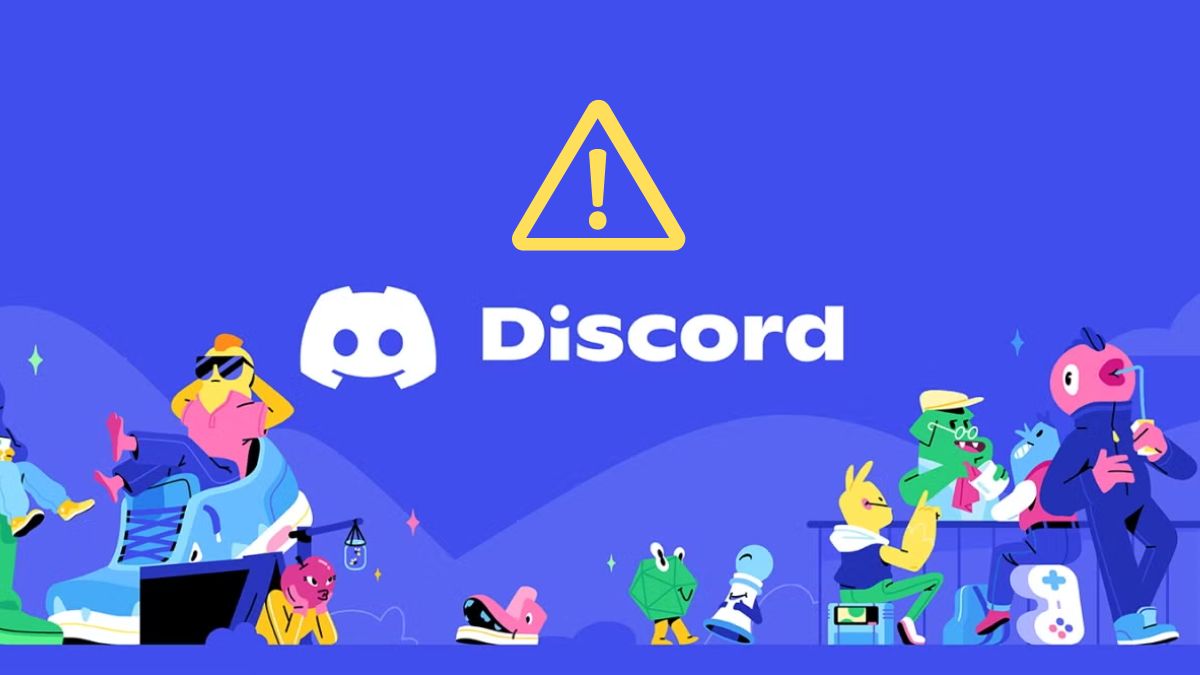





Bình luận (0)